みなさんこんにちは。
副業ブロガーのソルです。

PC作業を効率化するためにウルトラワイドモニターが欲しいな。LGの34インチのウルトラワイドモニターに興味があるんだけど、実際に使った人の感想を教えて!実際の使い勝手も知りたいな。
こんなお悩みを抱えているのであれば、この記事を読むことで解決できます!
今回の記事は以下の人向けです。
- LGのウルトラワイドモニターを使おうか悩んでいる人
- 横に長い大画面でのデスクトップ環境に憧れている人
- いろんなデータを見比べながら日々作業をしている人
今回の記事では
- LG 34WP500-Bウルトラワイドモニターをレビュー
- LG 34WP500-Bウルトラワイドモニターのメリット
- LG 34WP500-Bウルトラワイドモニターのデメリット
- LG 34WP500-Bウルトラワイドモニターがおすすめの人
上記4つについてお話しします。
この記事を読み終えた後、あなたは
- WAVLINKのミニドッキングステーションのレビューが分かった
- WAVLINK1つだけで全てのデバイスとPCを接続できた
- ノートPCからモニター3画面に出力して作業効率が上がった
という結果を手にすることができます!
LG 34WP500-Bウルトラワイドモニターをレビュー
それではまず、LG 34WP500-Bウルトラワイドモニターをレビューします。
具体的には以下の5つです。
- その1:LG 34WP500-Bについて
- その2:LG 34WP500-Bのスペック
- その3:LG 34WP500-Bの口コミ
- その4:LG 34WP500-Bを使った感想
- その5:LG 34WP500-Bを選んだ理由
それでは詳しく解説します!
その1:LG 34WP500-Bについて
まず1つ目ですが、LG 34WP500-Bウルトラワイドモニターについてです。
LG 34WP500-Bは、LGエレクトロニクスが開発したAmazon限定モデルのウルトラワイドモニターです。
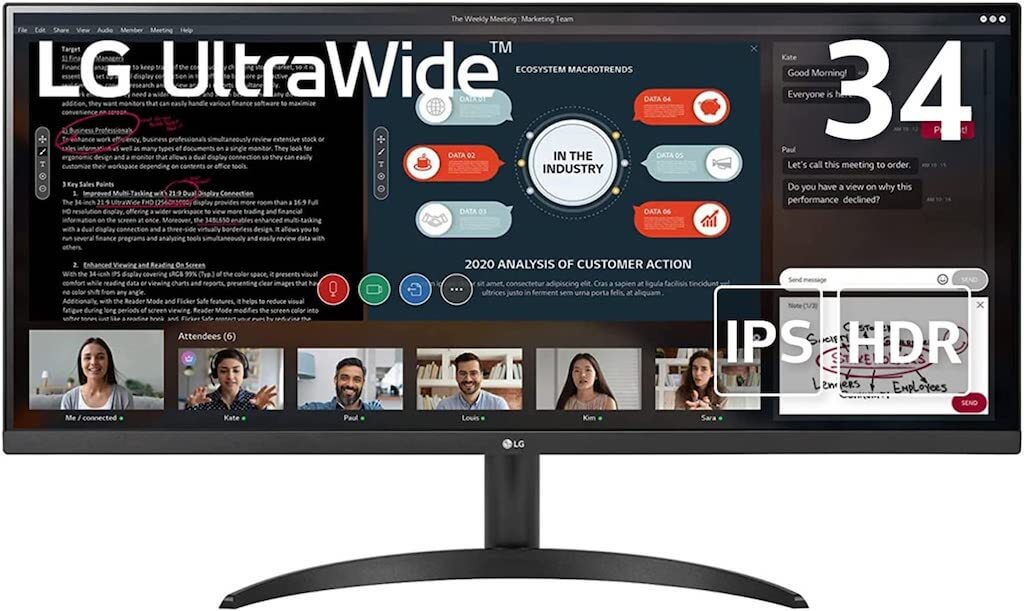
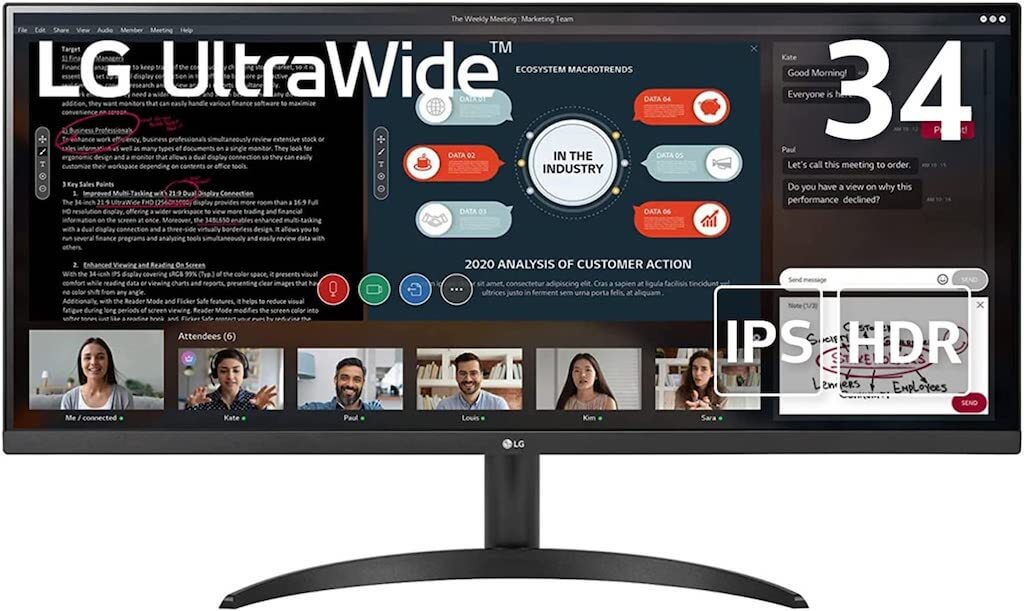
複数のデータやウィンドウ・アプリケーションを同時に開きながら作業ができますので、
- ウェブページを複数開きながらブログを書く
- YouTubeを見ながら何かの作業をする
- エクセルとPDFを比較しながら資料を作る
なんてことも容易にできるようになります!


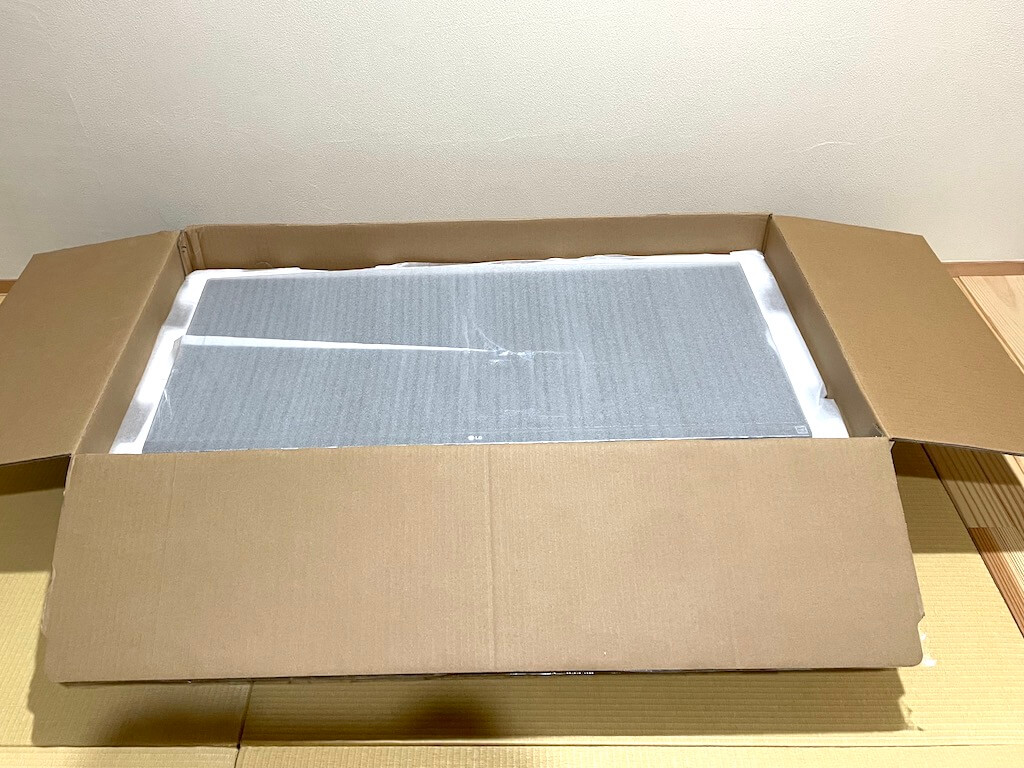
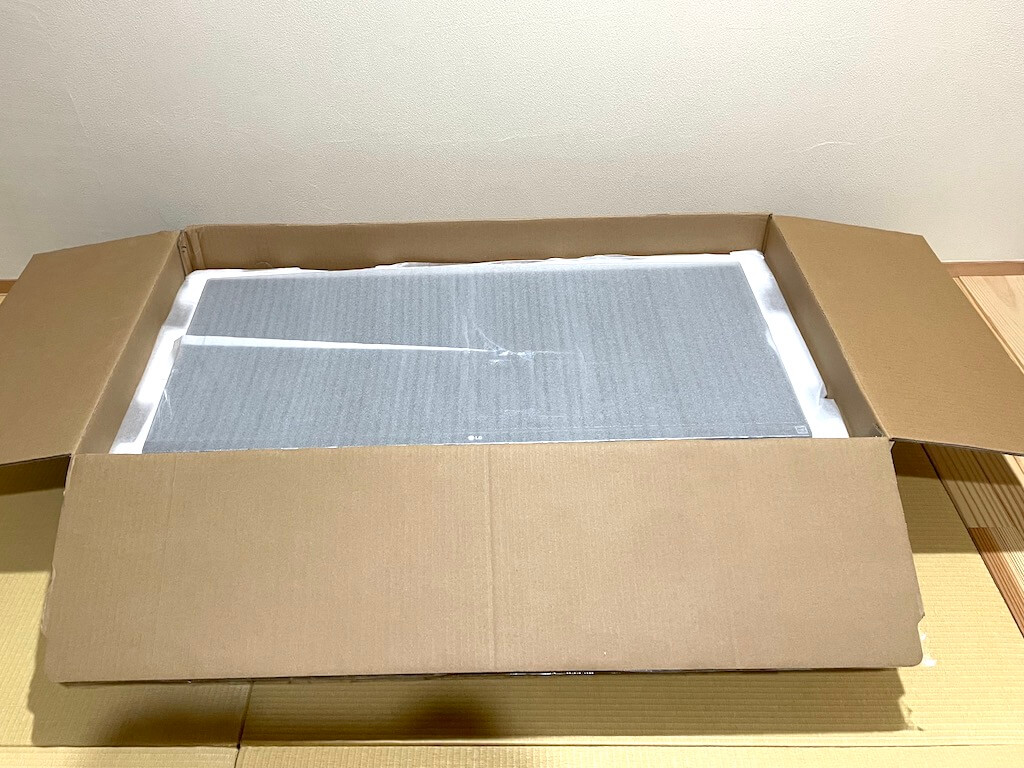
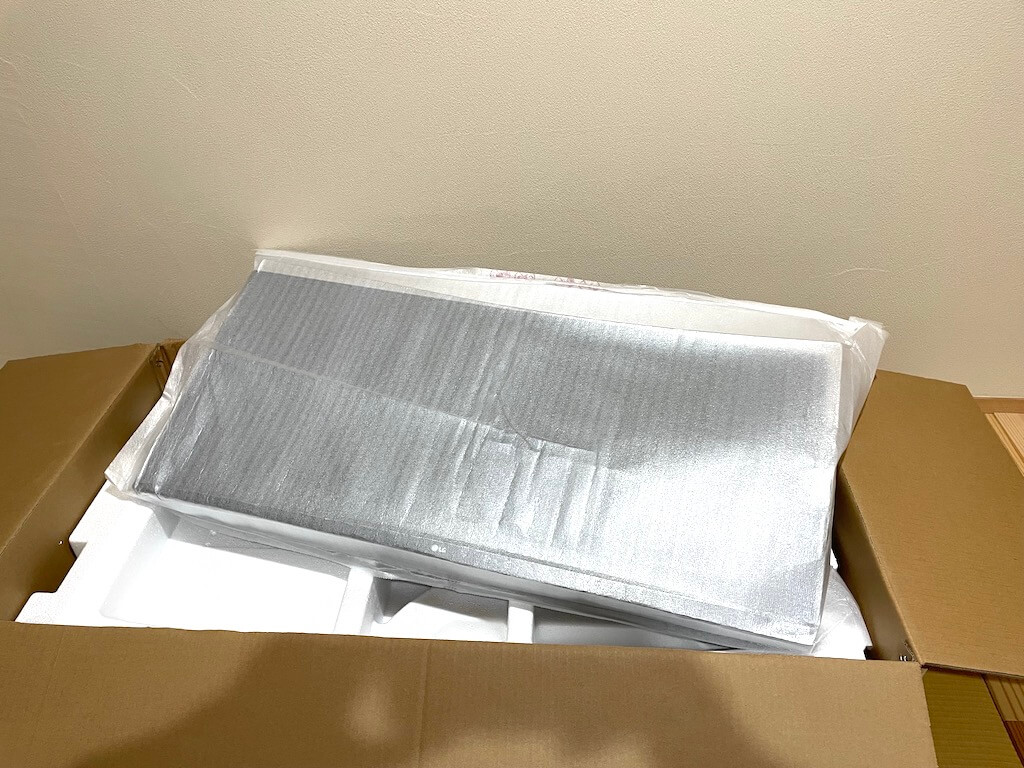
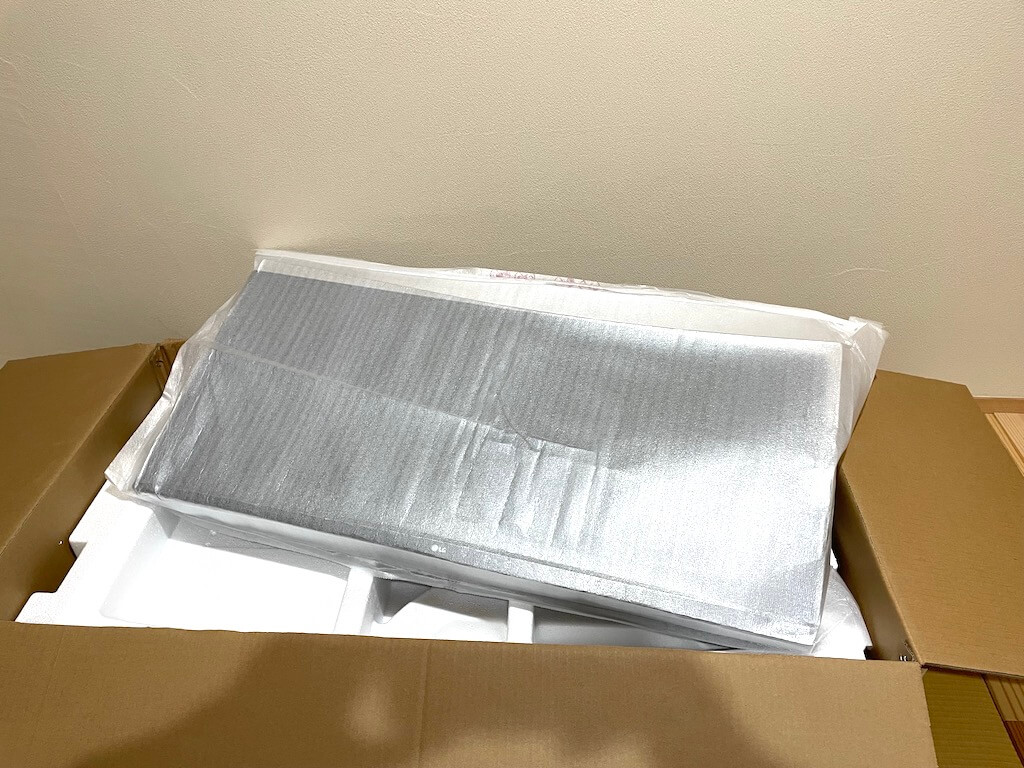














その2:LG 34WP500-Bのスペック
2つ目ですが、LG 34WP500-Bウルトラワイドモニターのスペックについてです。
| 項目 | 詳細 |
|---|---|
| 商品コード | 34WP500-B |
| サイズ | 22.3 x 81.7 x 48.4 cm |
| 重量 | 5.9 kg |
| 画面サイズ | 34インチ |
| 解像度 | 2560 x 1080 (21:9) |
| パネルタイプ | IPS |
| 応答速度 | 5ms (GTG) |
| コントラスト比 | 1000:1 |
| 入力端子 | HDMI×2 ヘッドフォン出力×1 |


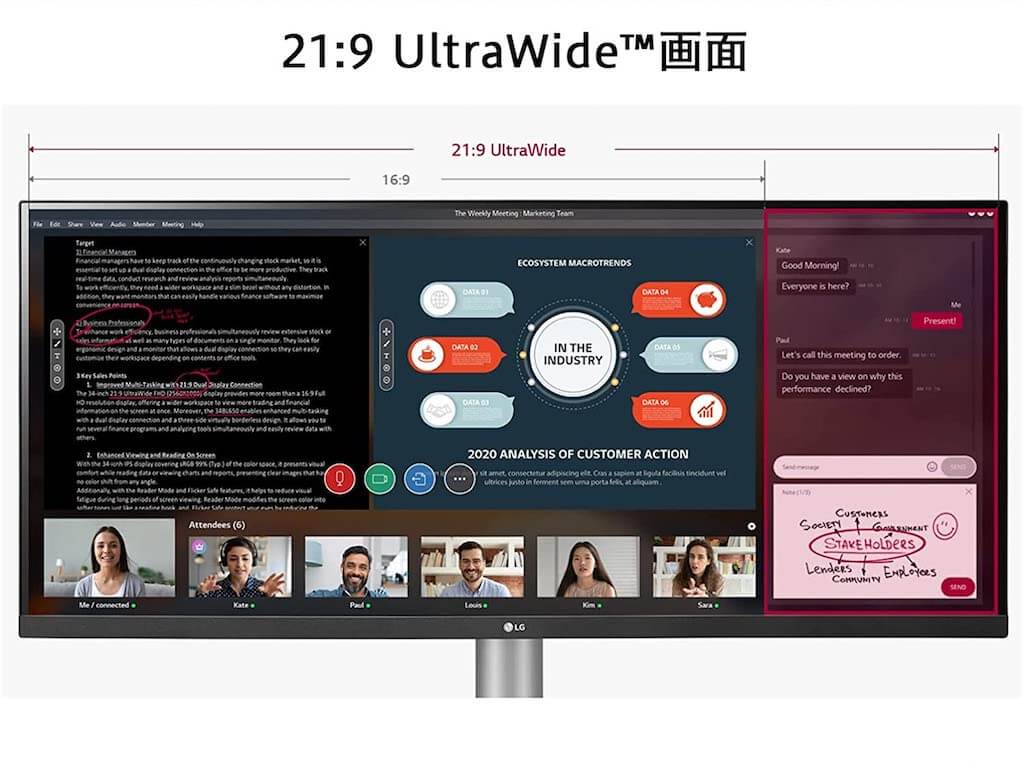
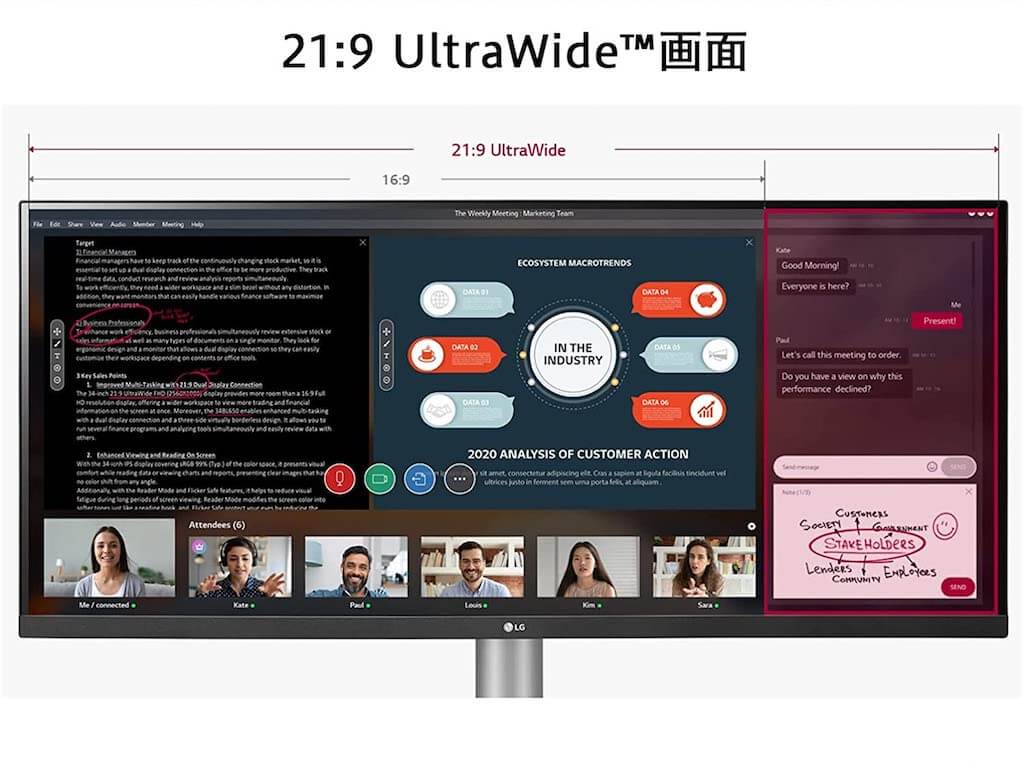
LG 34WP500-Bウルトラワイドモニターは「IPSパネル」を採用しているため、広い視野角と鮮やかな色再現性が魅力の一つです。
また、21:9のアスペクト比により、一般的な16:9のモニターよりも横幅が広がっており、マルチタスク作業に適していると言えますね!
その3:LG 34WP500-Bの口コミ
3つ目ですが、LG 34WP500-Bウルトラワイドモニターの口コミについてです。
在宅ワーク用に購入
引用:Amazon公式サイト
Amazonで購入
老眼が酷くて、仕事に支障が出てきたので購入。
文句なし。
これ以上モニタが大きくなると、視野を切り替えないといけないのでやりにくい。
このサイズがベストかも。
このサイズは一度使うと変えられません。
引用:Amazon公式サイト
仕事用に使っています。5年位前にも同じLGのサイズのものを購入しましたが画質などは特に進化などは感じませんがはっきり違うのは画面部分の厚みが厚くなりました。ですので重たくもなりました。きっと私の眼には感じないスペックアップが有ったのだろうと類推しました。
WQHDにすればよかった。。
引用:Amazon公式サイト
テレワークで複数モニターの内1つに使用しております。
画質面ではフルHDで充分ですが、WQHDのモニターにすればよかったと後悔。。
ディスプレイそのものは大きく見やすいですが、Excelや Chromeの表示サイズは変わらないのでディスプレイ上の作業スペース確保という観点では期待していたほどではありませんでした。+α費用をオンしてでもWQHDにしたほうが長い目ではお得だと感じました。
34インチで2560x1080では作業は無理→と思ったらPC側のエラーだった?
引用:Amazon公式サイト
2022年人生で初めてウルトラワイドを購入したものです。34インチで2560x1080では作業は無理でした。画面は大きいのですがね・・・ほかの方も書いてますので。もう少しお金を出して3440x1440というのを買うべきなのでしょう。 オリジナル表示にしても、同LGのE2360より文字がガビガビするのはなぜ?
訂正-ディスプレイの詳細設定において、アクティブなシグナルモードが3840x2160の30Hzに自動的になっていました(PC側の誤認識?)ディスプレイの詳細設定において、リフレッシュレートを選ぶところで74.9Hzみたいなのに変更すると、アクティブなシグナルモードも2560x1080に変更されて、文字のガビガビ現象が改善しました。(アクティブなシグナルモードとデスクトップモードの数値が2560x1080に一致した時点で改善した) 文字がよみづらく誤認識~と書かれている方は同じ現象かも?
星3→星5に変更 失礼しました。満足のいく商品でした。 当方OSはWin11PRO 22H2です
気にってます
引用:Amazon公式サイト
Amazonでマイナス30%セールしてたので購入しました。以前は27インチ2台を使っていて一方を34インチに交換しました。もっと違和感でるかと思いましたが、ほぼ違和感なく、さらにもう一台34インチにしたいくらいです。4Kと迷いましたが、PCを4k対応にしておらず、だいぶ将来の対応になるので本機で画質は十分でした。作業していても画面を複数展開できるのでおすすめです。金額が高いですが、定期的にやってるAmazonのセールを利用すればお安く買えるのでお勧めです。
特別感は無いが
引用:Amazon公式サイト
特にゲームはしませんが、通常使用では何ら問題なく使用出来ています。
コスパは最高です。
良好
引用:Amazon公式サイト
購入から4ヶ月を経過、問題も無く使っています。
2台のディスプレイにするかで迷い結果的に34インチ(ワイド)を購入しました。
2画面表示で編集作業をしてますが場所も取らず快適です。
結構明るい部屋で作業してますが輝度も充分です(但しVideo再生では暗さを感じます)
購入時の設定で電源もPC・OFFで連動させています。
高さ調整が出来ないので使用状況で注意が必要です。
交換前に使用していたディスプレィ(2年半使用)に比べドットも奇麗で明瞭度が良いと感じています。
34インチの画面サイズでありながら3万円台で購入できることから「コスパが良い」という声が多いですね。
また、



複数のアプリケーションを同時に表示できるから作業効率が良くなった
という声も多いです。
その4:LG 34WP500-Bを使った感想
4つ目ですが、LG 34WP500-Bウルトラワイドモニターを使った感想についてです。
結論としては、
ウルトラワイドモニターの最初の1台はこれ
3万円台のコスパ最強&作業効率が3倍に!
といったところでしょうか。
以前からずっと



ウルトラワイドモニター欲しいな〜大画面の作業に憧れるなあ〜
と思っていました。
自宅の作業環境はこんな感じで24インチが2画面だったのですが・・・


さらなる効率アップを目指して、思い切ってLGの34インチのウルトラワイドモニターを買ってみることにしました。


実際に作業してみると・・・想像以上に使い勝手が良くて



もっと早く買っておけば良かった!!
と思いました。笑


特に、
- 横長のエクセルを触る
- 色んなエクセルを比較する
- ウェブを開きながらブログを書く
と言った作業が楽になりました!
その5:LG 34WP500-Bを選んだ理由
5つ目ですが、LG 34WP500-Bウルトラワイドモニターを選んだ理由についてです。
LGのウルトラワイドモニターと言えばたくさんの種類がありますよね。



そんな私も「どれにしようかな」と悩んでいたうちの一人なのですが・・・
私が購入しようとしていたウルトラワイドモニターは以下の3つです。
まず第一に、29インチにするか34インチにするかについては・・・



どうせなら大きい方が良いだろう!
ということで、34インチにしました。
続いて湾曲かどうかについては・・・色々悩んだ結果、



そもそもウルトラワイドモニターの使い勝手が分からないのに値段が高すぎるものを買ってもな・・・
という思いから、湾曲ではなく真っ直ぐのタイプにしました。
そして最後に、LG 34WQ650-W 34インチにするかLG 34WP500-Bについては・・・好みの問題ですね。笑
自宅にある他のモニターが全て黒なので、LG 34WP500-Bにしました。
色々悩みましたが「一番最初のウルトラワイドモニターだからまずは安いもので使い勝手を体験したい」という思いがあって、LG 34WP500-Bを選びました。
とは言え、価格が3万円台と非常に安価な値段設定であり、かつ使い勝手も非常に良いため、満足はしています!
>>Amazon公式サイトでLG 34WP500-Bウルトラワイドモニターを見る
LG 34WP500-Bウルトラワイドモニターのメリット
それでは次に、LG 34WP500-Bウルトラワイドモニターを使って感じたメリットを解説します。
具体的には以下の5つです。
- 横長大画面で快適に作業できる
- 画面が途切れないので見やすい
- ベゼルレスでスッキリしている
- IPSパネルなので写りが綺麗
- 3万円台で購入できる値段設定
それでは詳しく解説します!
その1:横長大画面で快適に作業できる
まず1つ目ですが、横長の大画面で快適に作業できることです。
LG 34WP500-Bウルトラワイドモニターは、21:9のアスペクト比を採用しているため横長大画面で作業が行えます。
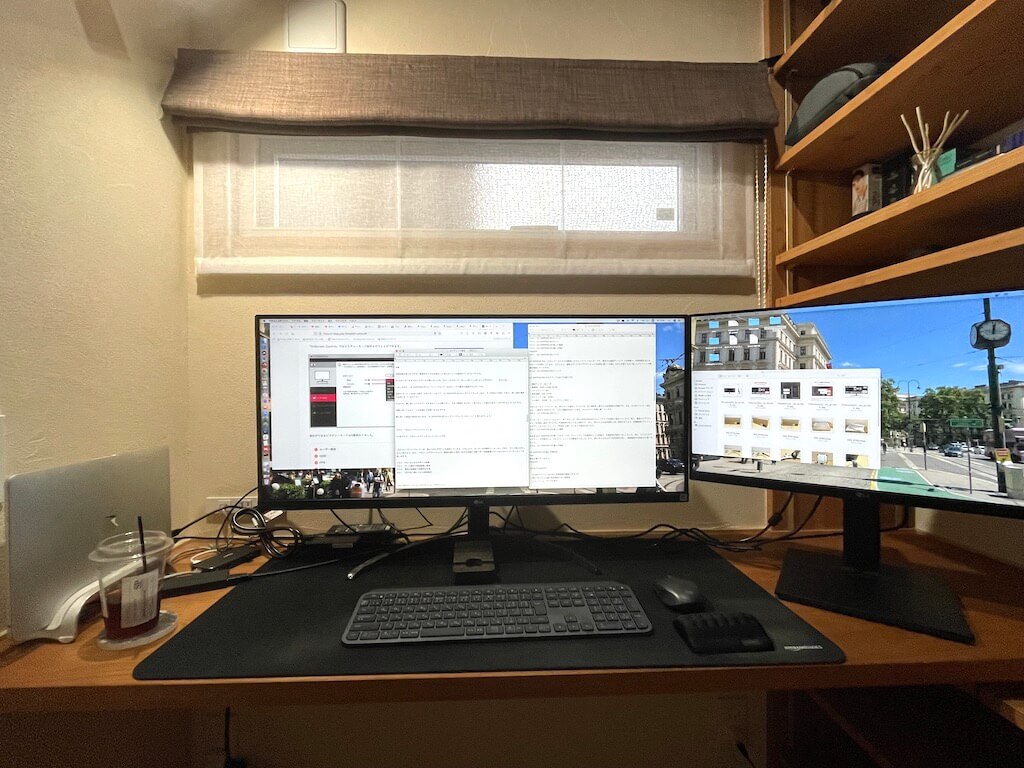
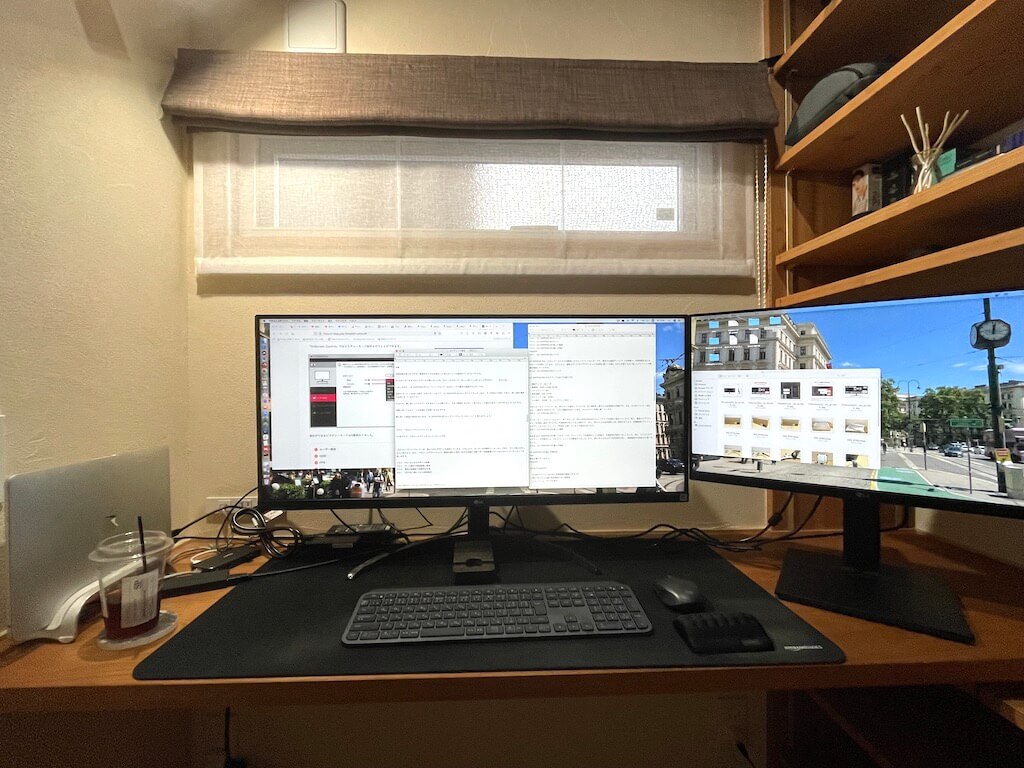
私の場合は、
- 複数のエクセルデータを見ながらコピペする
- PDFやワードを見ながらエクセル操作をする
- ブラウザを開きながらブログのネタを整理する
- メモを2つ開きながらブログの記事を執筆する
といった使い方をしているのですが・・・これらの操作がモニター1台で完結できるためとても便利です!



作業効率で言えば格段に良くなっていますね!!
また、プログラミングのコード執筆も間違いなく作業しやすいはずです!
こんな感じで、横長の大画面で快適に作業ができる点は、LG 34WP500-Bウルトラワイドモニターのメリットと言えますね!
その2:画面が途切れないので見やすい
2つ目ですが、画面が途切れないのでデータが見やすいことです。
というのも、以前の私はこんな感じで24インチのモニターを2つ並べていたのですが・・・


作業効率は良いのですが、横長のエクセルを見たいときにどうしても途切れてしまうんですよね。
しかしながら、LG 34WP500-Bウルトラワイドモニターは34インチの横長大画面のモニターです。
通常の16:9(1920×1080)のモニターと比べて、ウルトラワイドモニターは21:9(2560×1080)であり、約1.3倍の横長を実現できているのです!
そのため、横に長いエクセルデータを見ることも可能ですし、今まで画面にまたがって見れなかった部分も見ることができるようになります。
横に長くて画面が途切れない点も、LG 34WP500-Bウルトラワイドモニターのメリットと言えるでしょう!
その3:ベゼルレスでスッキリしている
3つ目ですが、ベゼルレスでスッキリしていることです。
LG 34WP500-Bウルトラワイドモニターは、大画面でありながらも狭いベゼルデザインを採用しています。
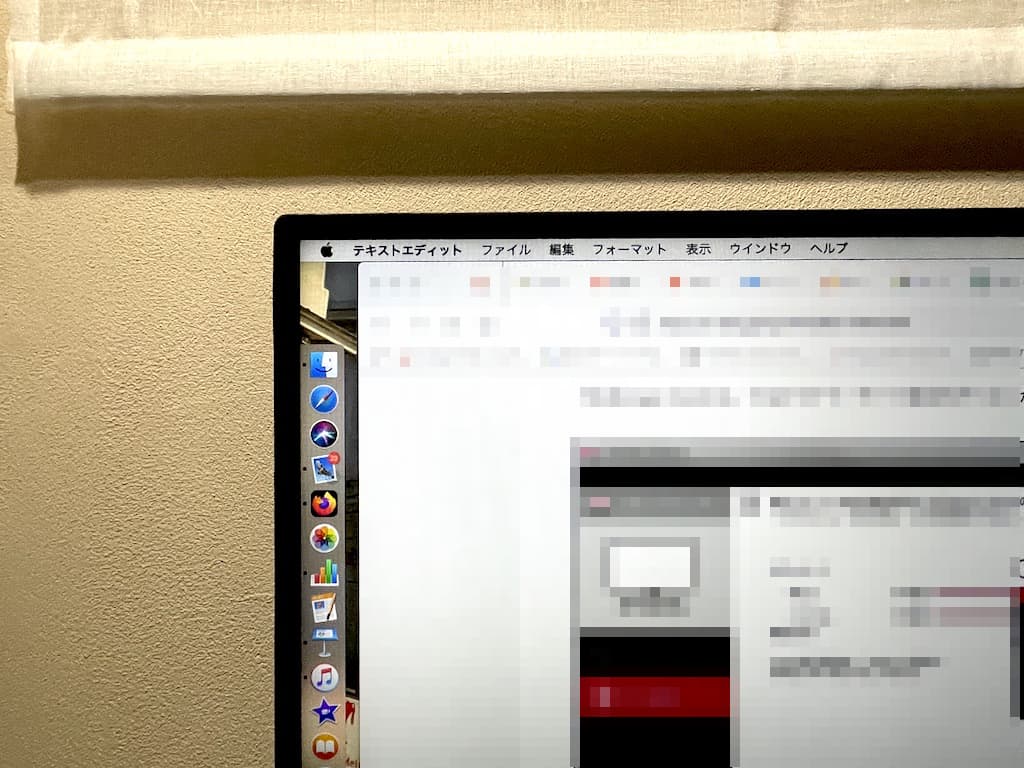
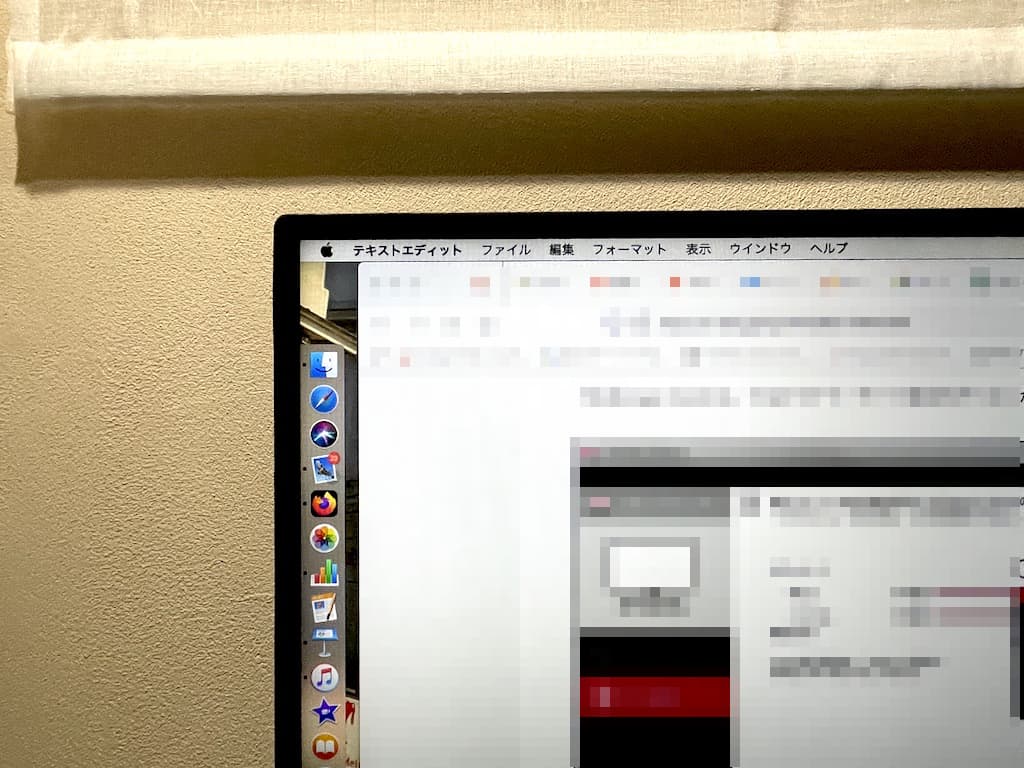



画面サイズは大きいものの、そこまで圧迫感がない印象ですね!
また、ベゼルレスデザインのおかげで、画面の端から端まで広がる映像に没頭できます。
映画鑑賞やゲームなどのエンターテイメントも楽しむことができます!
ベゼルレスでないモニターだと、どうしても黒い部分が大きくなってしまうため、
- せっかくの大画面なのに無駄なスペースがある
- 使っていてなんかダサくてしっくりこない
といったデメリットを感じる人も多いです。
ベゼルレスデザインでスッキリしている点も、LG 34WP500-Bウルトラワイドモニターのメリットですね!
その4:IPSパネルなので写りが綺麗
4つ目ですが、IPSパネルなので画面の写りが綺麗なことです。
LG 34WP500-BウルトラワイドモニターはIPSパネルを採用しています。
実際に使ってみた感想としては・・・



色味はぶっちゃけよく分かりません。笑
というのも、他のモニターも全てIPSパネルなので、違いがよく分からないからです。
とは言え、画面の写りが綺麗であり、色味も綺麗に見えることから、なんの違和感も無く作業ができると言えるでしょう!
視野角については、画面の端でも色の変化が少なく綺麗に見えます。
ウルトラワイドモニターとなると、



画面の両端が見えにくいんじゃないの??
と思われるかもしれませんが、IPSパネルの場合は視野角が広いため、画面の両端も綺麗に写ります。
大画面でありながらも、画面の両端まできちんと見える点は、LG 34WP500-Bウルトラワイドモニターのメリットですね!
その5:3万円台で購入できる値段設定
5つ目ですが、3万円台で購入できる値段設定であることです。
冒頭でもお話ししましたが、LG 34WP500-Bウルトラワイドモニターは3万円台で購入できるウルトラワイドモニターです。
湾曲モニターではないですし、そこまで付加価値が高いわけではありませんが・・・3万円台で大画面のモニターが買えるのは、それだけでも大きなメリットがあります。



コスパは非常に良いと言えるでしょう!
また、LGと言えば、誰もが知っている有名企業ですよね?
値段が安くて手が出しやすい点も、LG 34WP500-Bウルトラワイドモニターのメリットと言えるのではないでしょうか。
ただし、決して高性能とは言えないモニターであることも事実です。
LG 34WP500-Bウルトラワイドモニターのデメリット
それではここで、LG 34WP500-Bウルトラワイドモニターを使って感じたデメリットを解説します。
具体的には以下の5つです。
- 湾曲じゃないので端は見にくい
- 解像度がフルHDと高くはない
- 脚がカッコ良くない(アーム推奨)
- OnScreen Controlが使いにくい
- 接続できるポート数が少ない
それでは詳しく解説します!
その1:湾曲じゃないので端は見にくい
まず1つ目ですが、湾曲じゃないので両端は少し見にくいことです。
LG 34WP500-Bウルトラワイドモニターですが、先ほどお話しした通り「湾曲」では無く真っ直ぐのモニターです。
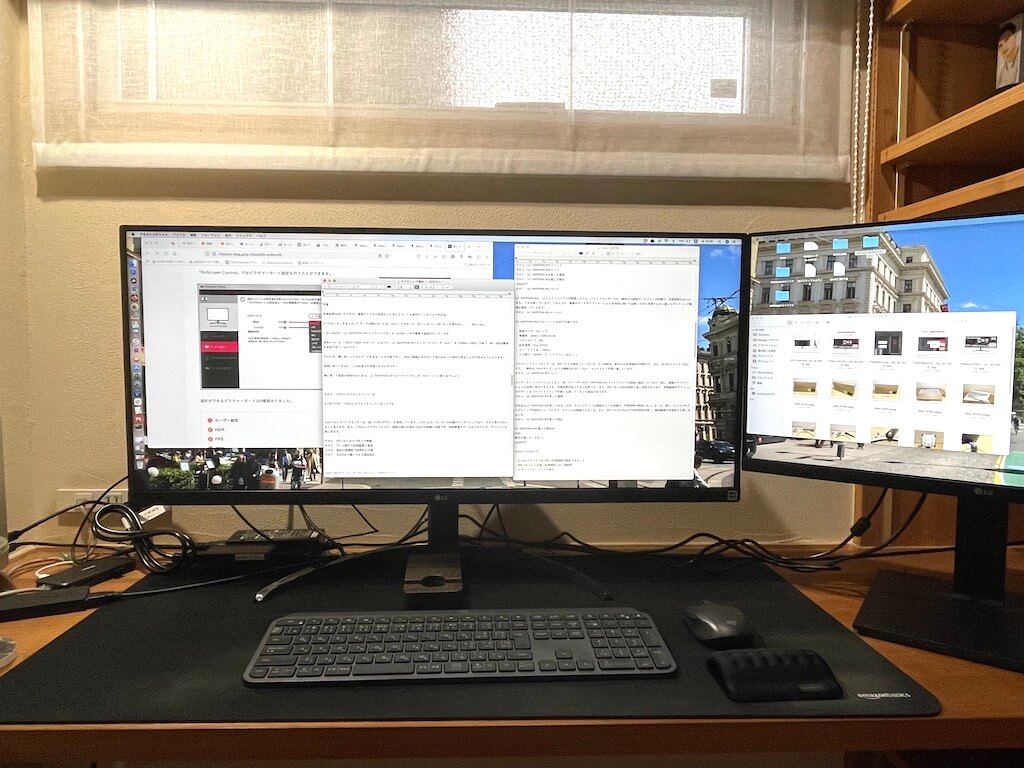
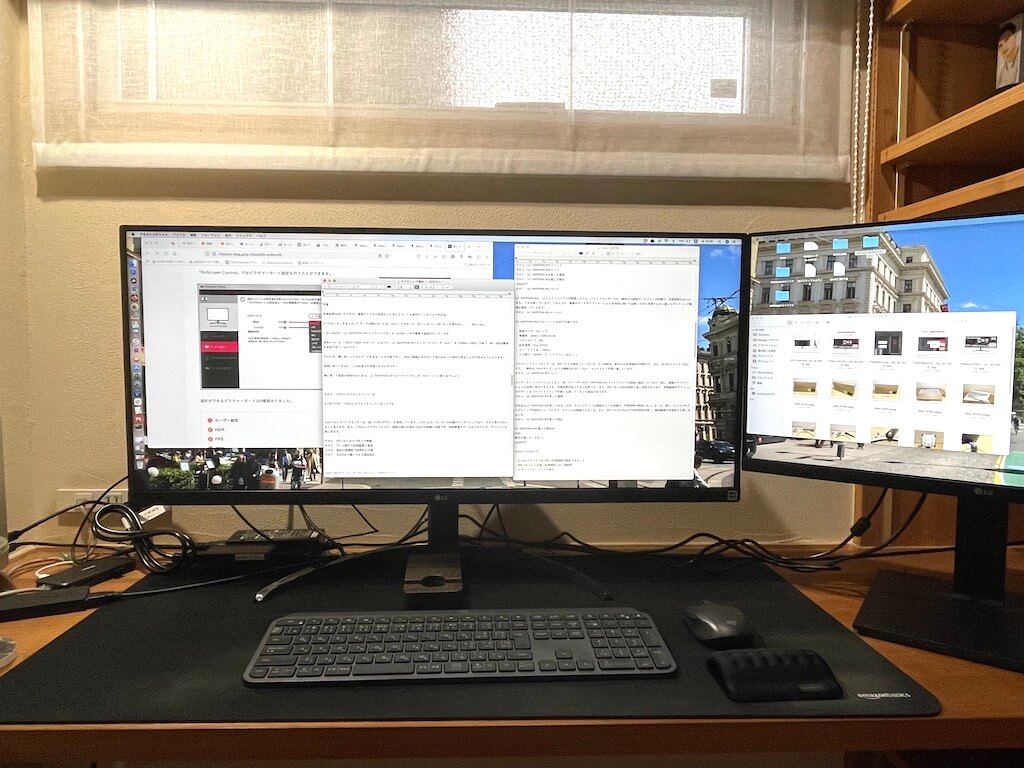



見えにくいというか何というか・・・首を少し振らないと視覚に入りづらいという印象ですね。
湾曲デザインのモニターであれば、目を動かすだけで両端も視野に入ってくるはずです。
が、LG 34WP500-Bウルトラワイドモニターは直線デザインなので、首を振らないと両端は見えにくいというイメージです。


今回は入門編として購入していますが、次に買う場合は間違いなく「湾曲」を買うでしょう。
ただ、IPSパネルなので、両端でもきちんと見えます。



光の具合によっては反射して見えにくい・・・ということはありませんよ!
その2:解像度がフルHDと高くはない
2つ目ですが、解像度がフルHDと決して高くはないことです。
LG 34WP500-Bウルトラワイドモニターですが、解像度はフルHD(2560×1080)と、決して高くはありません。
私の場合、ブラウザやエクセル系が基本作業なので、フルHDでも何の不便も不満もありません。
しかしながら、もしあなたが



繊細な画像・動画編集をしている
という職業の場合、LG 34WP500-Bウルトラワイドモニターの解像度では満足できないでしょう。
4KでもなければWQHDでもないですからね。
高解像度の映像などの「クリエイティブな作業」をする際は、お金を出してでも4K解像度のモニターにしましょう。



逆に、私のように「エクセルとかブログ作業がメイン」であれば、不自由に感じることはないはずです!
その3:脚がカッコ良くない(アーム推奨)
3つ目ですが、脚のデザインがカッコ良くないことです。
LG 34WP500-Bウルトラワイドモニターの脚の部分ですが・・・ぶっちゃけダサいです。笑


口コミを見ても、



LGのウルトラワイドモニターは脚がダサい
というコメントが結構ありました。
カッコいいかどうかは別として・・・実際に使ってみると、半月型の脚が想像以上に邪魔なんですよね。


なので、ネットの意見では



LGのウルトラワイドモニターはモニターアームも一緒に使うべきだ!
という口コミも多数ありました。
その4:OnScreen Controlが使いにくい
4つ目ですが、専用アプリのOnScreen Controlが使いにくいことです。
LGのモニターを買えば、ネットからダウンロードできる専用アプリ「OnScreen Control」が使えます。
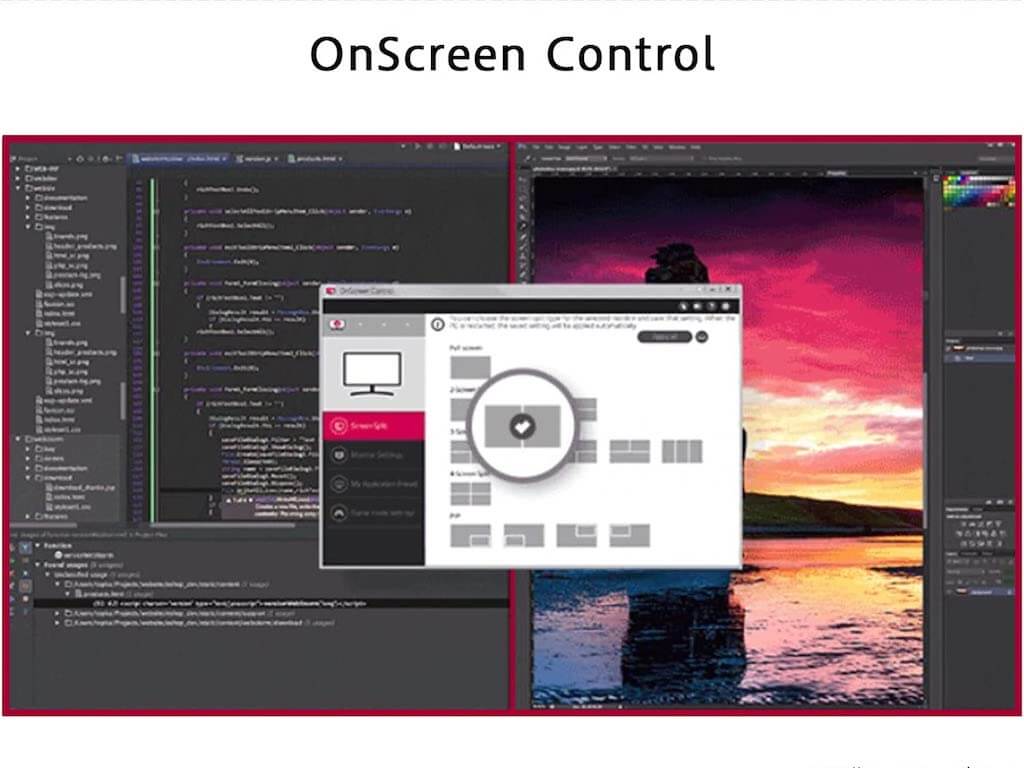
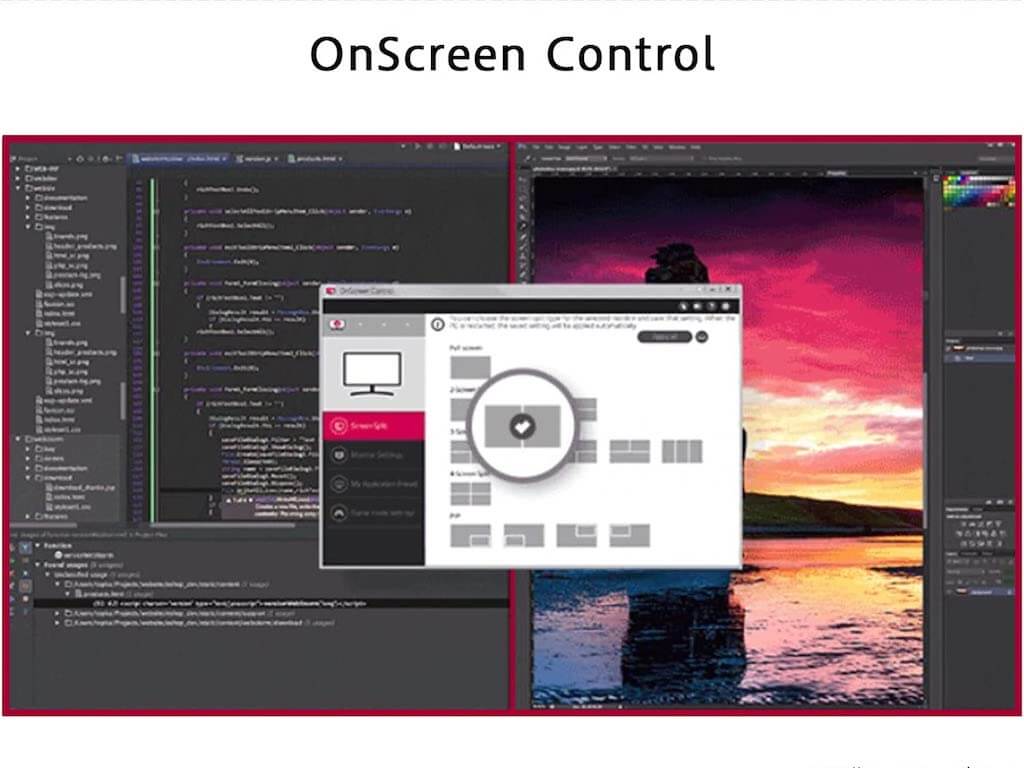
ネットでは賛否両論ありましたが、私個人的には使いにくかったです。
というのも、例えば3分割しようとすると、強制的に画面のサイズが決まってしまうからです。



3分割とは言っても、こっちのエクセルはもう少し大きく表示したい・・・
ということができないため、使い勝手が悪いと感じました。
モニターに関係ないですが「LG専用アプリを使うことで」という点もウリにしていたので、その点はデメリットであると記載しておきます。
その5:接続できるポート数が少ない
5つ目ですが、接続ポート数が少ないことです。


LG 34WP500-Bウルトラワイドモニターは、
- 電源入力ポートが1つ
- HDMIポートが2つ
- 音声出力ポートが1つ
という、ポート数が非常に少ないモニターです。
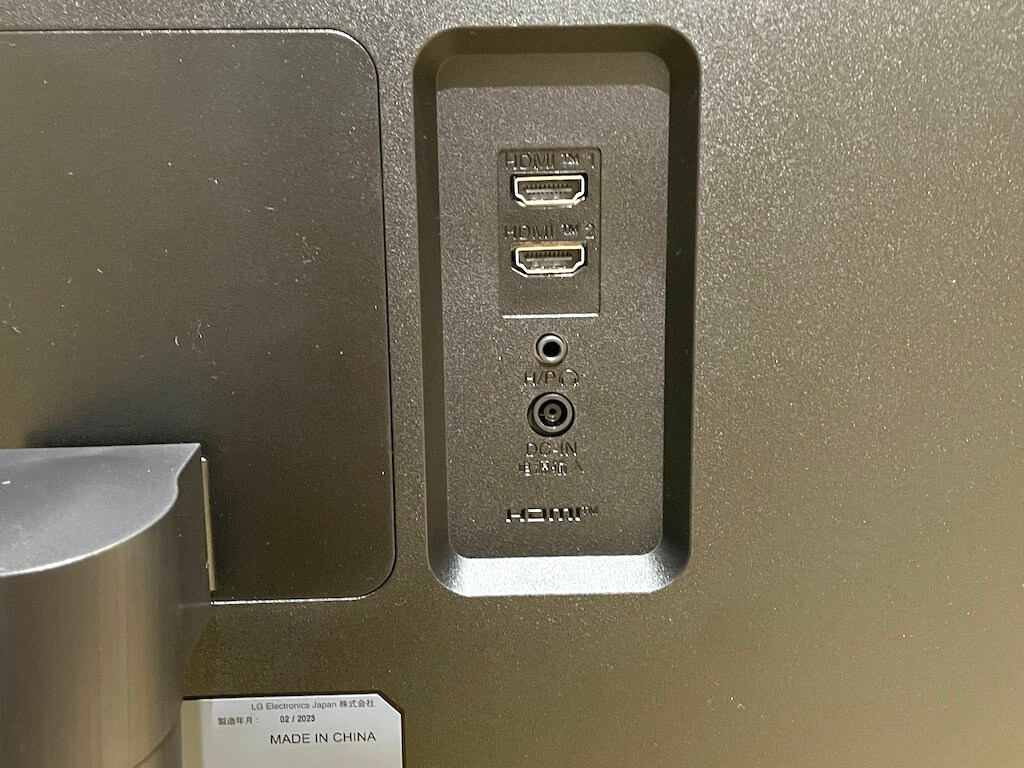
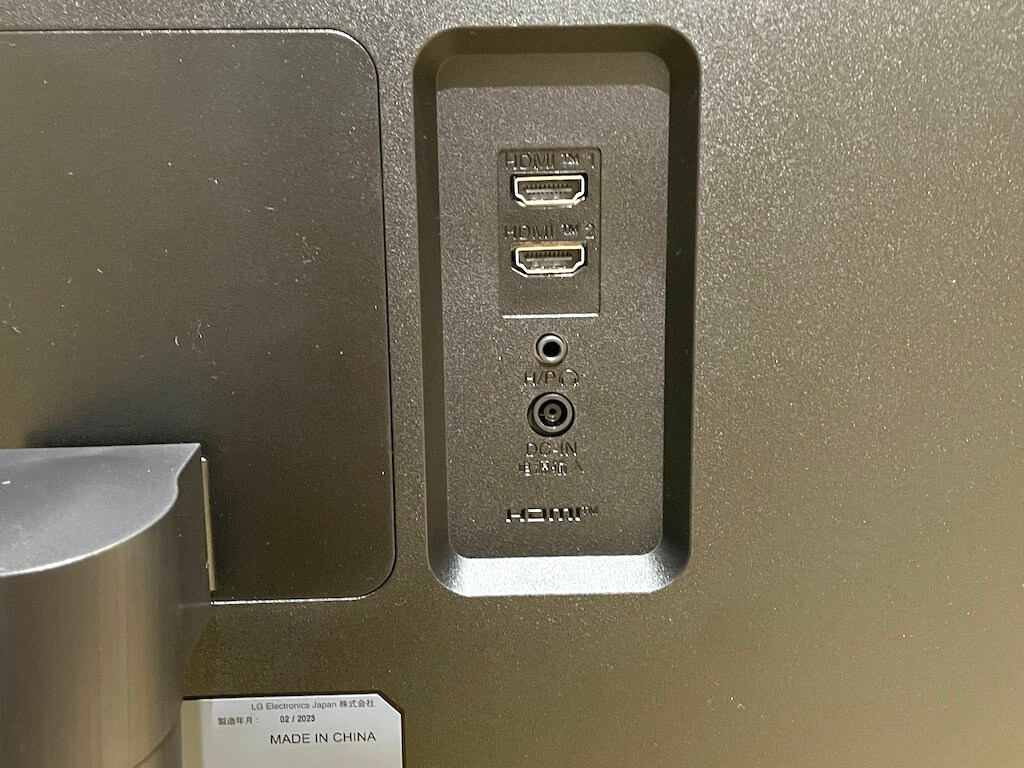



別に画面出力できたら問題ない
というのであれば不便はないのですが・・・



他のモニターの都合でDisplayPortで出力したい



USB-Cケーブル1本だけで接続したい
ということは出来ませんので、この点もデメリットとして記載してます。
値段が3万円台で購入できるということもあって、こうした付加価値は低いモニターであることは事実ですね。
LG 34WP500-Bウルトラワイドモニターがおすすめの人
それでは最後に、LG 34WP500-Bウルトラワイドモニターがおすすめの人について解説します。
具体的には以下の3つです。
- 大画面でガッツリ作業に没頭したい人
- デスクスペースを有効活用したい人
- ウルトラワイドモニターを試したい人
それでは詳しく解説します!
その1:大画面でガッツリ作業に没頭したい人
まず1つ目ですが、もしあなたが



大画面でガッツリ作業に没頭したい
というのであれば、LG 34WP500-Bウルトラワイドモニターがおすすめです。
これまでにお話しした通り、LG 34WP500-Bウルトラワイドモニターは34インチの横長大画面のウルトラワイドモニターです。


ウィンドウを閉じたり開いたりする回数も減りますし、紙を印刷して資料を見ながら・・・という動作も減ります。
その2:デスクスペースを有効活用したい人
2つ目ですが、もしあなたが



デスクスペースを有効活用したい
というのであれば、LG 34WP500-Bウルトラワイドモニターを使いましょう!
LG 34WP500-Bウルトラワイドモニターは、1台だけで複数のモニターに匹敵する画面サイズを持っています。
デスク上のスペースを有効活用でき、デスク周りがすっきりと整理されますので、机の上の整理整頓にもつながります!
ケーブル類も一つのモニターに集約されるため、配線の取り回しも簡単になります。
狭いデスクスペースや限られた場所で作業を行うからこそ、ウルトラワイドモニターが向いているのかもしれませんね!
その3:ウルトラワイドモニターを試したい人
3つ目ですが、もしあなたが



とりあえずウルトラワイドモニターを使ってみたい
というのであれば、LG 34WP500-Bウルトラワイドモニターを使ってみてはいかがでしょうか。
LG 34WP500-Bウルトラワイドモニターは、3万円台で購入できる非常に安価なウルトラワイドモニターです。
しかしながら、ウルトラワイドモニターとしての機能は十分ですから、



とりあえずウルトラワイドモニターを試しに使ってみたい
ということであれば、値段が安いLG 34WP500-Bウルトラワイドモニターを使うのもアリだと思います。
実際に私も、



まずは試しに買ってみて自分で体験して・・・
という思いで、LG 34WP500-Bウルトラワイドモニターを選びましたからね。
まとめ
というわけで、今回の記事では
今回の記事では
- LG 34WP500-Bウルトラワイドモニターをレビュー
- LG 34WP500-Bウルトラワイドモニターのメリット
- LG 34WP500-Bウルトラワイドモニターのデメリット
- LG 34WP500-Bウルトラワイドモニターがおすすめの人
上記4つについてお話ししました。
LGのウルトラワイドモニターのメリットデメリットを解説するとともに、LGのウルトラワイドモニターがおすすめの人を解説しましたが・・・いかがだったでしょうか?
3万円台で購入できる安価なモデルというだけあって、決して高付加価値のあるモニターとは言い切れません。



実際に作業をしてみると、作業効率が格段に良くなっていることを実感できるはずです!
ということで、これを機にあなたもLG 34WP500-Bウルトラワイドモニターを使ってみてはいかがでしょうか?
P.S.
私が自宅で使っているもう1台のLGのモニターがこちらです。
USB-Cケーブル1本で、給電・映像出力・データ転送ができるという優れたモニターです。
以前はレノボのモニターとLGのモニターの2台を使っていましたが、LG 34WP500-Bウルトラワイドモニターを購入してからは
- メイン:LG 34WP500-Bウルトラワイドモニター
- サブ:LG モニター 24BL650C-BA
という形で使っています!


P.P.S.
以前使っていたレノボのモニターがこちらです。
このモニターも、USB-Cケーブル1本で給電・映像出力・データ転送できる優れたモニターです。
レノボのモニターについては、こちらの記事で詳しく解説しています!


P.P.P.S.
私は自宅でMacBook Proを使っていますが、これまでに述べたとおりクラムシェルモードで使っています。
簡単にいうと、MacBook Proを閉じた状態で使用=デスクトップ環境として使っています。
MacBook Proのクラムシェルモードについては、こちらの記事で詳しく解説しています!














コメント